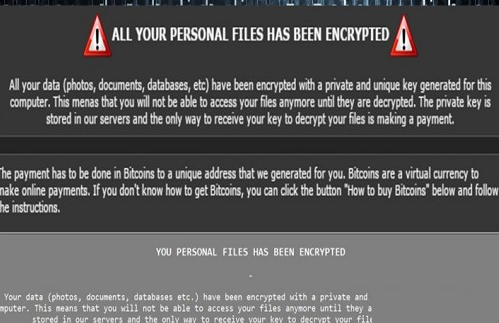Tipy na odstranění ODCODC Ransomware (odinstalovat ODCODC Ransomware)
ODCODC Ransomware je počítač infekce, která tajně vstoupí do počítače. Jakmile se udělá to, spěchá k šifrování všech souborů. Naši bezpečnost, odborníci říkají, že nejsou překvapen vůbec že ODCODC Ransomware uzamčení souborů, protože všechny ransomware infekce mají stejný cíl – aby uživatelé platit.
Pokud se někdy setkáte s tohoto ransomware infekce, Nemělas platit peníze, protože existuje způsob, jak dešifrovat soubory bezplatně, i když tato infekce používá silný šifrovací algoritmus RSA 2048. Budeme hovořit o těchto metodách dále v tomto článku. Kromě toho se dozvíte jak odstranit ODCODC Ransomware snadno a rychle. Dobrou zprávou je, ODCODC Ransomware obvykle odstraní sám po dokončení šifrování souborů uložených v počítači a zobrazí okno s touto zprávou: „Кодирование успешно завершено!.“
Jak jsme vás již informovali, ODCODC Ransomware bude šifrovat soubory, první věc, kterou to vstoupí do systému, protože Internetoví podvodníci se schovávat za tuto infekci a to se snaží získat snadné peníze od počítače uživatelů. To není těžké říci, které máte soubory jsou šifrovány. Bude e-mailová adresa přiřazená každému z šifrované soubory a nová rozšíření .odcodc umístěné vedle původní příponu názvu souboru, například C-email-abennaki@india.com-music.mp3.odcodc. Existují dvě hlavní verze tohoto ransomware infekce, takže se můžete setkat také v C-email-abennaki@aol.com-e-mailovou adresu na začátku zašifrovaných souborů. Samozřejmě ne všichni uživatelé pochopili, že jejich soubory zašifrovány, když si všimnou, že názvy souborů jsou odlišné, a není možné je otevřít. Chcete-li mít jistotu, že všichni uživatelé vědí, co se stalo a co je třeba udělat, ODCODC Ransomware také vytvoří textový soubor readthis.txt na ploše a umístí její kopie v každé složce, která obsahuje zašifrované soubory. Tento textový soubor informuje uživatele, které zašifrovali své soubory, a budou muset kontaktovat abennaki@aol.com nebo abennaki@india.com (podle verze ransomware) pro další informace. Jsme se snažili kontaktovat Internetoví podvodníci některou z těchto dané e-maily; Nicméně jsme si jisti, že po vás bude žádat převést peníze za dešifrovací nástroj. Zdá se, že ten ODCODC Ransomware je zaměřen na všechny druhy uživatelů, protože obsah souboru txt je v angličtině a ruštině.
Stáhnout nástroj pro odstraněníChcete-li odebrat ODCODC Ransomware
Proč odstranit ODCODC Ransomware?
Necháte-li nás říci svůj názor, my si nemyslí že je nejlepším řešením problému platit peníze za zločinci. Je to proto, že počítačoví zločinci může mít vaše peníze, ale ne odemknout soubory na oplátku. Kromě toho uživatelé mohou dešifrovat soubory bezplatně sami mají kopie souborů na externí úložiště. Konečně naše bezpečnostní experti odhalily, že ten ODCODC Ransomware nedojde k odstranění stínových kopií svazku, takže je možné získat přístup k, alespoň některé z osobních souborů, i když nemají žádné kopie a nemáte v úmyslu platit výkupné. Jak již víte, ransomware infekce způsobit mnoho problémů, takže byste měli udělat vše, co je možné zajistit bezpečnost vašeho systému.
Jsme popsali, jak ODCODC Ransomware působí v tomto článku a nyní chceme, které znáte, jak se šíří s cílem zabránit další podobné hrozby od vstupu do PC v budoucnosti. Vědci se podařilo zjistit, že tato infekce je obvykle distribuované jako legitimně vypadající souboru dokumentu aplikace Word. Často to přijde jako přílohu nevyžádané e-maily, takže uživatelé, kteří jej otevřít a umožňuje malware plížit na svých počítačích neochotně. To je hlavní způsob, jak se šíří ransomware infekce; však je známo, že používají jiné metody plížit na počítače příliš, například mohli předstírat, být užitečný software a jsou k dispozici ke stažení na nedůvěryhodné weby pro sdílení souborů.
Jak odstranit ODCODC Ransomware?
Ve většině případů ODCODC Ransomware odebere sám poté, co dokončí své hlavní práci, tedy šifrování souborů uživatelé mají ve svých počítačích; však v některých případech, jeho soubory a klíče registru nemusí zmizí kdekoliv, proto nabízíme i ruční odstranění podle pokynů, které vám pomohou odstranit ODCODC Ransomware (dávají se pod tento článek). Samozřejmě antimalware nástrojů SpyHunter by vám také pomoci, takže neváhejte použít namísto snahy zbavit hrozeb ručně.
Zjistěte, jak z počítače odebrat ODCODC Ransomware
- Krok 1. Jak odstranit ODCODC Ransomware z Windows?
- Krok 2. Jak odstranit ODCODC Ransomware z webových prohlížečů?
- Krok 3. Jak obnovit webové prohlížeče?
Krok 1. Jak odstranit ODCODC Ransomware z Windows?
a) Odebrání ODCODC Ransomware související aplikace ze systému Windows XP
- Klepněte na tlačítko Start
- Zvolte ovládací panely

- Zvolte možnost Přidat nebo odebrat programy

- Klepněte na ODCODC Ransomware související software

- Klepněte na tlačítko Odebrat
b) ODCODC Ransomware související program odinstalovat ze systému Windows 7 a Vista
- Otevřené nabídky Start
- Klepněte na ovládací Panel

- Přejít na odinstalovat program

- Vyberte ODCODC Ransomware související aplikace
- Klepněte na tlačítko odinstalovat

c) Odstranění ODCODC Ransomware související s aplikací z Windows 8
- Stiskněte klávesu Win + C Otevřete kouzlo bar

- Vyberte nastavení a otevřete ovládací Panel

- Zvolte odinstalovat program

- Vyberte související program ODCODC Ransomware
- Klepněte na tlačítko odinstalovat

Krok 2. Jak odstranit ODCODC Ransomware z webových prohlížečů?
a) Vymazat ODCODC Ransomware od Internet Explorer
- Otevřete prohlížeč a stiskněte klávesy Alt + X
- Klepněte na spravovat doplňky

- Vyberte panely nástrojů a rozšíření
- Odstranit nežádoucí rozšíření

- Přejít na vyhledávání zprostředkovatelů
- Smazat ODCODC Ransomware a zvolte nový motor

- Stiskněte klávesy Alt + x znovu a klikněte na Možnosti Internetu

- Změnit domovskou stránku na kartě Obecné

- Klepněte na tlačítko OK uložte provedené změny
b) Odstranění ODCODC Ransomware z Mozilla Firefox
- Otevřete Mozilla a klepněte na nabídku
- Výběr doplňky a rozšíření

- Vybrat a odstranit nechtěné rozšíření

- Znovu klepněte na nabídku a vyberte možnosti

- Na kartě Obecné nahradit svou domovskou stránku

- Přejděte na kartu Hledat a odstranit ODCODC Ransomware

- Vyberte nového výchozího poskytovatele vyhledávání
c) Odstranit ODCODC Ransomware z Google Chrome
- Spusťte Google Chrome a otevřete menu
- Vyberte další nástroje a přejděte na rozšíření

- Ukončit rozšíření nežádoucí prohlížeče

- Přesunout do nastavení (v rámci rozšíření)

- Klepněte na tlačítko nastavit stránku v části spuštění On

- Nahradit svou domovskou stránku
- Přejděte do sekce vyhledávání a klepněte na tlačítko Spravovat vyhledávače

- Ukončit ODCODC Ransomware a vybrat nového zprostředkovatele
Krok 3. Jak obnovit webové prohlížeče?
a) Obnovit Internet Explorer
- Otevřete prohlížeč a klepněte na ikonu ozubeného kola
- Vyberte položku Možnosti Internetu

- Přesunout na kartu Upřesnit a klepněte na tlačítko Obnovit

- Odstranit osobní nastavení
- Klepněte na tlačítko Obnovit

- Restartujte Internet Explorer
b) Obnovit Mozilla Firefox
- Spusťte Mozilla a otevřete menu
- Klepněte na Nápověda (otazník)

- Zvolte informace o řešení potíží

- Klepněte na tlačítko Firefox

- Klepněte na tlačítko Aktualizovat Firefox
c) Obnovit Google Chrome
- Otevřete Chrome a klepněte na nabídku

- Vyberte nastavení a klepněte na možnost zobrazit pokročilá nastavení

- Klepněte na obnovit nastavení

- Vyberte položku Reset
d) Resetovat Safari
- Spusťte prohlížeč Safari
- Klikněte na Safari nastavení (horní pravý roh)
- Vyberte Reset Safari...

- Dialogové okno s předem vybrané položky budou automaticky otevírané okno
- Ujistěte se, že jsou vybrány všechny položky, které je třeba odstranit

- Klepněte na obnovit
- Safari bude automaticky restartován.
* SpyHunter skeneru, zveřejněné na této stránce, je určena k použití pouze jako nástroj pro rozpoznávání. Další informace o SpyHunter. Chcete-li použít funkci odstranění, budete muset zakoupit plnou verzi SpyHunter. Pokud budete chtít odinstalovat SpyHunter, klikněte zde.